Toshiba NB520 User Manual
Browse online or download User Manual for Laptops Toshiba NB520. Toshiba NB520 Benutzerhandbuch
- Page / 143
- Table of contents
- BOOKMARKS
- Benutzerhandbuch 1
- Inhaltsverzeichnis 2
- Copyright 4
- Haftungssauschluss 4
- FCC-Informationen 5
- Erklärung zur EU-Konformität 6
- VCCI-Informationen Klasse B 7
- Mitgliedstaaten der EU: 8
- REACH - Konformitätserklärung 9
- NB520 series 10
- Benutzerhandbuch x 10
- Konventionen 11
- Hinweise 12
- Terminologie 12
- Allgemeine 13
- Vorsichtsmaßnahmen 13
- Mobiltelefone 14
- Arbeiten 15
- Kapitel 1 16
- Erste Schritte 17
- Anschließen des Netzadapters 18
- Benutzerhandbuch 1 19
- Öffnen des Bildschirms 20
- Einschalten 21
- Ausschalten 22
- Vorteile des Energiesparmodus 23
- Energiesparmodus ausführen 24
- Ruhezustand 25
- Neustarten des Computers 26
- Kapitel 2 27
- Linke Seite 28
- Benutzerhandbuch 2 30
- Rechte Seite 31
- Rückseite 31
- Unterseite 32
- Benutzerhandbuch 2-10 36
- Interne Hardwarekomponenten 37
- Benutzerhandbuch 2-12 38
- Kapitel 3 39
- Funktionstasten F1 ... F12 41
- Hotkey-Funktionen 42
- Windows-Tasten 43
- Cursormodus 44
- Numerischer Modus 44
- TOSHIBA Disc Creator 45
- Überprüfen der Daten 46
- Drahtlose Kommunikation 47
- Bluetooth-Drahtlostechnologie 49
- Benutzerhandbuch 3-12 50
- LAN-Kabeltypen 51
- Anschließen des LAN-Kabels 51
- Zusatzeinrichtungen 52
- Speichermediensteckplatz 53
- Umgang mit Datenträgern 55
- Einsetzen von Speichermedien 56
- Entfernen von Speichermedien 56
- Zusätzliche Speichermodule 57
- Entfernen von Speichermodulen 58
- Einsetzen von Speichermodulen 59
- Benutzerhandbuch 3-22 60
- 1. Nut 2. Sockel 61
- Benutzerhandbuch 3-23 61
- 1. HDMI-Kabel 2. HDMI-Ausgang 64
- Benutzerhandbuch 3-26 64
- Auswahl des HD-Formats 65
- Sicherheitsschloss 66
- Optionales TOSHIBA-Zubehör 66
- Audioverbesserungen 68
- Realtek HD Audio Manager 68
- Dolby Advanced Audio 69
- Anzeigemodus 70
- Umgang mit dem Computer 71
- Schutz vor Überhitzung 72
- Kapitel 4 73
- Benutzerhandbuch 4 74
- Sonderfunktionen 77
- Verwenden des TOSHIBA Schlaf 79
- Dienstprogramms 79
- Schlaf- und Musikfunktion 81
- Akkueinstellungen 82
- Passwort-Utility 83
- HW Setup 84
- Passwort 85
- Bootreihenfolge 86
- Aufklappen - Einschalten 87
- Reaktivierung durch LAN 88
- Eingebaute LAN-Unterstützung 88
- Systemwiederherstellung 89
- Benutzerhandbuch 4-18 90
- Benutzerhandbuch 4-19 91
- Recovery-Festplattenlaufwerk 92
- Benutzerhandbuch 4-21 93
- Kapitel 5 94
- DC IN/Akku-LED 95
- Anzeige „Power“ 96
- Akkutypen 96
- Pflege und Gebrauch des Akkus 97
- Aufladen des Akkus 98
- Überwachen der Akkukapazität 99
- Akkuentladezeit 100
- Ersetzen des Akkus 101
- Entfernen des Akkus 102
- Installieren des Akkus 102
- Startmodi 103
- Ruhezustands 103
- Kapitel 6 104
- Problemanalyse 105
- Fehlerbehebung 106
- Stromversorgung 107
- Netzstrom 108
- Benutzerhandbuch 6 109
- Tastatur 110
- Interner Bildschirm 110
- Festplattenlaufwerk 111
- Speichermedien 112
- Zeigegeräte 112
- Benutzerhandbuch 6-10 113
- USB-Gerät 114
- Schlaf- und Ladefunktion 115
- Audiosystem 116
- Externer Monitor 117
- Benutzerhandbuch 6-15 118
- Wireless LAN 119
- Bluetooth 119
- Unterstützung von TOSHIBA 120
- Anhang A 121
- RGB-Monitor 122
- Anhang B 123
- Benutzerhandbuch B-2 124
- Anhang C 125
- Speicher (Hauptsystem) 126
- Akkulaufzeit 126
- Kopierschutz 127
- Anhang D 128
- Funk-Zulassungsbestimmungen 129
- Frequenzen in Europa 130
- Benutzerhandbuch D 131
- Canada – Industry Canada(IC) 132
- 1. Wichtiger Hinweis 133
- 2. Angaben für Wireless LAN 134
- 3. Angaben für Bluetooth 134
- 4. Informationen zur JEITA 134
- Geräteautorisierung 135
- Wireless LAN und Bluetooth 136
- Benutzerhandbuch D-10 137
- Benutzerhandbuch D-11 138
Summary of Contents
BenutzerhandbuchNB520 series
Unter der Internetadresse www.toshiba-europe.com/computers/info/reachfinden Sie Informationen zu Toshiba-Produkten, die auf der Kandidatenlistegemäß A
Maximieren der AkkubetriebszeitDie Leistungsfähigkeit eines Akkus zeigt sich daran, wie lange er nacheinem Ladevorgang Energie zur Verfügung stellen k
Trennen Sie den Computer mindestens einmal im Monat von derSteckdose und lassen Sie ihn im Akkubetrieb laufen, bis der Akkuvollständig entladen ist. F
Im Ruhezustand gehen die Daten verloren, wenn Sie den Akkuentfernen oder den Netzadapter abtrennen, bevor derSpeichervorgang abgeschlossen ist. Warten
StartmodiDer Computer verfügt über drei verschiedene Startmodi:Beenden-Modus: Der Computer wird ausgeschaltet, ohne Daten zuspeichern. Sie müssen Ihre
Kapitel 6FehlerbehebungTOSHIBA-Computer sind für den Langzeiteinsatz konzipiert. Solltentrotzdem einmal Probleme auftreten, können Ihnen die in diesem
Überprüfen Sie, ob im Setup-Programm des Computers alleoptionalen Zusatzeinrichtungen richtig konfiguriert sind und das alleerforderlichen Treiber gel
Software Die Probleme können von Ihrer Software oderdem Datenträger verursacht werden. Falls Sieein Softwarepaket nicht laden können, kann derDatenträ
3. Wählen Sie das zu schließende Programm und klicken Sie auf Task beenden. Das Schließen des fehlerhaften Programms ermöglicht esnormalerweise, die A
Systemabschaltung wegen ÜberhitzungWenn die Temperatur des Prozessors trotz der Kühlungsmaßnahmen zuheiß wird, schaltet sich das System automatisch ab
Problem VorgehensweiseAkku wird nichtaufgeladen, wennder Netzadapterangeschlossen istIst der Akku vollständig entladen, lädt er sich nichtsofort wiede
VorwortMit dem Kauf dieses Computers haben Sie eine gute Entscheidunggetroffen. Dieser leistungsstarke Notebook-Computer wird Sie jahrelangverlässlich
RTC (Echtzeituhr)Problem VorgehensweiseDie BIOS-Einstellung undSystemdatum/-uhrzeit sind verlorengegangenDer RTC-Akku ist entladen. Gehen Siefolgender
Lesen Sie dazu den Abschnitt „HW Setup“ in Kapitel 4, „Utilitys underweiterte Verwendung“.Problem VorgehensweiseKeine Anzeige Drücken Sie die Hotkeys
SpeichermedienWeitere Informationen finden Sie in Kapitel 3. „Grundlagen der Bedienung“.Problem VorgehensweiseSpeichermedien-fehlerNehmen Sie das Spei
Problem VorgehensweiseDoppeltippen(Touchpad)funktioniert nichtVerändern Sie die Doppelklickgeschwindigkeit imMausprogramm.1.Um dieses Utility aufzuruf
USB-MausProblem VorgehensweiseBildschirmzeigerreagiert nicht auf dieVerwendung derMausMöglicherweise verarbeitet das System geradeInformationen. Warte
Problem VorgehensweiseUSB-Gerätfunktioniert nichtEntfernen Sie das USB-Gerät vom Computer undschließen Sie es an einen freien Anschluss an.Achten Sie
Problem VorgehensweiseDer Akku entlädtsich schnell, selbstwenn der Computerausgeschaltet ist.Wenn die Schlaf- und Ladefunktion aktiviert ist,entlädt s
Problem VorgehensweiseEs wird kein Tonausgegeben.Ändern Sie die Lautstärke.Verwenden Sie die entsprechende Taste, um dieLautstärke zu erhöhen oder zu
Problem VorgehensweiseKeine Anzeige Stellen Sie Kontrast und Helligkeit am externenMonitor richtig ein.Ändern Sie mit den Hotkeys FN + F5 das aktiveAn
Problem VorgehensweiseWake-up on LAN istnicht funktionsfähigStellen Sie sicher, dass der Netzadapterangeschlossen ist. Die Funktion Wake-up on LANbenö
ABC Wenn Sie für einen Vorgang auf ein Symbolklicken oder Text eingeben müssen, wird derName des Symbols oder der einzugebende Text inder links darges
Unterstützung von TOSHIBAWenn Sie zusätzliche technische Unterstützung benötigen oder Problemebei der Verwendung des Computers haben, wenden Sie sich
Anhang ATechnische DatenIn diesem Anhang werden die technischen Daten des Computerszusammengefasst.Maße und GewichtGröße 262 mm x 190 mm x 17/36 mm (B
Pinbelegung beim Anschluss für einen externenRGB-Monitor610151511Pin Signalname Beschreibung I/O1 CRV Rotes Videosignal O2 CGV Grünes Videosignal O3 C
Anhang BNetzkabel und NetzsteckerDer Stecker des Netzkabels muss mit dem Steckdosentyp des jeweiligenLandes/Gebietes kompatibel sein. Das Netzkabel mu
U.S. National Electrical Code Handbook und Canadian Electrical Code PartII definiert.Die folgenden Abbildungen zeigen die Steckerformen für die USA un
Anhang CRechtliche HinweiseIn diesem Kapitel werden rechtliche Hinweise, die für TOSHIBA-Computergelten, aufgeführt.Nicht verwendete SymboleDie Gehäus
Schutzfunktion, die das Risiko von Datenverlusten oder Geräteschäden beiVerwendung des Computers außerhalb der empfohlenen Bedingungenverringern soll.
LCDNach einem bestimmten Zeitraum kommt es abhängig von derVerwendung des Computers zu einer Beeinträchtigung der Helligkeit desLCDs. Dies ist ein spe
Anhang DInformationen zu drahtlosenGerätenWireless-LAN-InteroperabilitätDie Wireless-LAN-Funktion ist mit anderen LAN-Systemen kompatibel, dieauf der
Wenn Sie Fragen zur Verwendung der Wireless-LAN- oder Bluetooth-Module von TOSHIBA haben, besuchen Sie http://www.pc.support.global.toshiba.com.In Eur
AllgemeineVorsichtsmaßnahmenTOSHIBA-Computer gewährleisten ein Optimum an Sicherheit, verringerndie gesundheitliche Belastung durch Überanstrengung un
EuropaEingeschränkte Verwendung der 2400,0-2483,5-MHz-Frequenzen in EuropaFrankreich: Verwendung imFreien begrenztauf 10 mW.e.i.r.p.innerhalb derFrequ
RussischeFöderation:Eingeschränkt EIRP 100mW. Verwendung nur inGebäuden, auf geschlossenenIndustrie- und Lagergeländen undin Flugzeugen zulässig.1.Zur
Um den europäischen Gesetzen zum Betrieb von Wireless LANs zuentsprechen, gelten die obigen Einschränkungen für die Verwendung der2,4- und 5-GHz-
Vorsicht: Bestimmungen bezüglich Störungen durchhochfrequente FelderWegen der Verwendung des Frequenzbereichs zwischen 5,15 und5.25 GHz darf dieses Ge
1. Vergewissern Sie sich vor der Verwendung dieses Geräts, dass eskeine Störungen der oben genannten Einrichtungen verursacht.2.Falls es durch dieses
GeräteautorisierungDieses Gerät trägt die Technical Regulation Conformity Certification undgehört zur Geräteklasse von Funkeinrichtungen von Niedrigen
Bahrain Belgien Bolivien Bosnien undHerzegowinaBrasilien Bulgarien Chile ChinaCosta Rica Dänemark Deutschland DominikanischeRepublikEcuador El Salvado
Verwenden Sie dieses Gerät nicht in Gebieten oder Ländern, die in derfolgenden Tabelle nicht aufgeführt sind.Verfügbare Kanäle der Peer-to-Peer-Verbin
Paraguay Peru Philippinen PolenPortugal Puerto Rico Reunion RuandaRumänien Sambia Saudi-Arabien SchwedenSchweiz Senegal Serbien Sierra LeoneSimbabwe S
StichwortverzeichnisAAkkuaufladen 5-5Echtzeituhr 5-4Energiesparmodus 4-6ersetzen 5-8Kapazität überwachen 5-6Lebensdauerverlängern 5-7LED 5-2RTC-Akku 2
Geräte, die elektromagnetische Felder erzeugen, wieStereolautsprecher (andere als an den Computer angeschlosseneLautsprecher) oder Freisprechanlagen.R
automatischeAbschaltung 4-6 Festplatte/Speichermedien-LED 2-2Festplattenlaufwerk 2-11FN + 1 (TOSHIBA Zoom-Utility, verkleinern 3-5FN + 2 (TOSHIBA Zoom
Cursormodus 3-6kurzzeitiges Verwenden derintegrierten numerischenTastatur (bei deaktivierternumerischer Tastatur) 3-7kurzzeitiges Verwenden dernormale
SSchutz vor Überhitzung 3-34,4-7SD/SDHC-Karteneinsetzen 3-18entfernen 3-18formatieren 3-16Hinweis 3-16 Sicherheitsschloss 3-28SoftkeysENTER 3-4ScrLock
WWebcam 2-9Wiederherstellungsmedien 4-19Wireless LANProbleme 6-16 ZZeigegerätTouchpad 2-10Touchpad-Klicktasten 2-10verwenden 3-1 NB520 seriesBenutzerh
dem Computer und einem Mobiltelefon, das gerade verwendet wird,eingehalten werden.Handbuch für sicheres und angenehmesArbeitenAlle wichtigen Informati
Kapitel 1Erste SchritteIn diesem Kapitel finden Sie eine Teileprüfliste sowie grundlegendeInformationen, um mit der Verwendung des Computers zu beginn
TOSHIBA ReelTimeTOSHIBA HW SetupTOSHIBA Value Added PackageTOSHIBA Web-Kamera-AnwendungTOSHIBA Schlaf- DienstprogrammTOSHIBA Flash CardsTOSHIBA HDD/SS
Speichern Sie den Inhalt des Arbeitsspeichers auf der Festplatte oderauf einem anderen Speichermedium, bevor Sie ein Gerät oder eineAnwendung installi
Halten Sie sich beim Anschließen des Netzadapters an den Computerimmer an die Reihenfolge der Schritte, die im Benutzerhandbuchangegeben sind. Das Ans
InhaltsverzeichnisVorwortAllgemeine VorsichtsmaßnahmenKapitel 1Erste SchritteTeileprüfliste ...
2. Stecken Sie den Gleichstromausgangsstecker des Netzadapters in dieGleichstrom-Eingangsbuchse DC IN 19V auf der linken Seite desComputers.Abbildung
Heben Sie den Computer nicht am Bildschirm hoch.Schließen Sie den Bildschirm nicht, wenn sich Stifte oder andereGegenstände zwischen dem Bildschirm un
Lesen Sie die Software-Lizenzbedingungen sorgfältig durch, wenn sieangezeigt werden.AusschaltenDer Computer kann in einem von drei Modi ausgeschaltet
das Ausschalten aller drahtlosen Kommunikationsfunktionen und dasDeaktivieren von Einstellungen, die den Computer automatischeinschalten, zum Beispiel
Die zuletzt verwendete Arbeitsumgebung wird schneller als imRuhezustand wiederhergestellt.Sie sparen Energie, indem das System heruntergefahren wird,
RuhezustandWenn Sie den Computer in den Ruhezustand schalten, wird der Inhalt desArbeitsspeichers auf der Festplatte gespeichert, sodass beim nächsten
Bildschirm schließen. Um diese Einstellungen zu definieren, können Siedie folgenden Schritte durchführen:1.Klicken Sie auf Start und dann auf Systemst
Kapitel 2Hardware-ÜberblickIn diesem Kapitel werden die einzelnen Bestandteile des Computersvorgestellt. Machen Sie sich mit jeder Komponente vertraut
DC IN/Akku-LED Die LED DC IN/Akku zeigt den Staus des DC IN-Eingangs und den Ladezustand des Akkus an.Grün zeigt an, dass der Akku vollständigaufgelad
Abbildung 2-2 Linke Seite des Computers876521348769213 41. Schlitz für ein Sicherheitsschloss 6. USB-Anschluss (USB 2.0)2. 19-V-Gleichstromeingang (DC
Kapitel 4Utilitys und erweiterte VerwendungUtilitys und Anwendungen ... 4-1Sonderfunk
Schließen Sie nur ein LAN-Kabel an die LAN-Buchse an. Wenn Sieein anderes Kabel anschließen, kann es zu Schäden oderFehlfunktionen kommen.Schließen Si
Zum integrierten Audiosystem gehören interne Lautsprecher und eininternes Mikrofon; außerdem können ein externes Mikrofon und Kopfhörerüber die entspr
Akku Der wiederaufladbare Lithium-Ionen-Akkuversorgt den Computer mit Strom, wenn keinNetzadapter angeschlossen ist. NähereInformationen zur Verwendun
Lautsprecher Einige Modelle sind auf der Unterseite mit einemLautsprecher ausgestattet.Über den Lautsprecher werden der von derverwendeten Software er
Abbildung 2-6 Vorderseite des Computers mit geöffnetem Bildschirm3 471011129215710861. Wireless-LAN- und Wireless-WAN-Antennen (nicht abgebildet)*7. L
Webcam Eine Webcam ist ein Gerät, mit dem Sie überIhren Computer Video aufzeichnen oder Fotosaufnehmen können. Sie können die Webcam fürVideo-Chats od
Ein/Aus-Taste Drücken Sie auf diese Taste, um den Computerein- oder auszuschalten.LCD-Sensorschalter Dieser Schalter wird beim Schließen oder Öffnende
Lautsprecher Einige Modelle sind mit zwei Lautsprechern inder Handballenauflage ausgestattet.Über die Lautsprecher werden der von derverwendeten Softw
RTC-Batterie Das Gerät verfügt über einen internen Akku fürdie Versorgung der internen Echtzeituhr (RealTime Clock, RTC) und des Kalenders.Video-RAM D
Kapitel 3Grundlagen der BedienungIn diesem Kapitel werden die wichtigsten Funktionen des Computersbeschrieben. Hier finden Sie auch Hinweise zu Vorsic
Copyright©2011 by TOSHIBA Corporation. Alle Rechte vorbehalten. JedeWiedergabe oder Verwertung außerhalb der durch das Copyright erlaubtenGrenzen ist
Bitte verwenden Sie dazu die Touchpadeinstellungen unter Start ->Systemsteuerung -> Maus.TastaturDie Tastatur des Computers ist kompatibel mit d
CAPS LOCK Diese Anzeige leuchtet grün, wenn dieFeststelltaste für die Großbuchstaben betätigtwurde.Funktionstasten F1 ... F12Die Funktionstasten (nich
Drücken Sie FN + F12 ( ScrLock) um den Cursor in einer bestimmtenZeile zu sperren. Beim Einschalten ist diese Funktion standardmäßigdeaktiviert.Drücke
RuhezustandMit FN + F4 schalten Sie das System in den Ruhezustand.AusgabeMit FN + F5 ändern Sie das aktive Anzeigegerät.Für die gleichzeitige Anzeige
Anwendungstaste hat die gleiche Funktion wie die sekundäre (rechte)Maustaste.Mit dieser Taste rufen Sie das Windows-Menü Start auf.Diese Taste hat die
Kurzzeitig die integrierte numerische Tastatur verwenden(Overlay aus)Während Sie mit der normalen Tastatur arbeiten, können Sie kurzzeitig aufdie inte
Mit der TOSHIBA Disc Creator-Funktion „Disc Backup“ kann keineSicherungskopie einer CD-ROM, CD-R oder CD-RW auf eine DVD-R,DVD-R (Dual Layer) oder DVD
2. Führen Sie einen der folgenden Schritte aus, um dasEinstellungsdialogfeld aufzurufen:Klicken Sie im Modus Daten-CD/DVD in der Haupt-Symbolleiste au
Wireless LANDas Wireless LAN ist mit anderen LAN-Systemen kompatibel, die auf derDirect Sequence Spread Spectrum/Orthogonal Frequency DivisionMultiple
KartenspezifikationenFormfaktor PCI Express Mini CardKompatibilität IEEE 802.11-Standard für Wireless LANsWi-Fi-(Wireless Fidelity-)zertifiziert durch
Secure Digital und SD sind Marken der SD Card Association.MultiMediaCard und MMC sind Marken der MultiMediaCard Association.Atheros ist eine eingetrag
Netzwerkumgebung, die schnell und einfach einzurichten und sicher undvertrauenswürdig ist.Die in den Computer integrierten Bluetooth-Funktionen und ei
2. Mehrere Benutzer:Die Verwendung von Bluetooth in einer Umgebungmit mehreren Benutzern wird nicht unterstützt. Das bedeutet, dassandere Benutzer, di
Schließen Sie den Netzadapter an, bevor Sie das LAN-Kabelanschließen. Der Netzadapter muss angeschlossen bleiben, währenddas LAN verwendet wird. Wenn
PeripheriegeräteExterner MonitorHDMISonstigesSicherheitsschlossOptionales TOSHIBA-ZubehörSpeichermediensteckplatzDer Computer ist mit einem Speicherme
SpeichermedienIn diesem Abschnitt finden Sie Informationen zu wichtigenSicherheitsmaßnahmen beim Umgang mit Speichermedien.Hinweise zu SD/SDHC/SDXC-Sp
Wenn Sie die gesamte SD-Speicherkarte inklusive geschützten Bereichformatieren möchten, verwenden Sie eine Anwendung, die dasKopierschutzsystem vollst
Bringen Sie den Schreibschutzschalter in die gesicherte Position, wenn Siedie Aufzeichnung von Daten verhindern möchten.Einsetzen von SpeichermedienDi
Die LED des Speichermediensteckplatzes darf nicht mehr leuchten,wenn Sie das Speichermedium entfernen oder den Computerausschalten. Wenn Sie das Speic
Verwenden Sie einen passenden Kreuzschlitzschraubendreher, um dieSchrauben herauszudrehen und festzuziehen. Ein Schraubendreher derfalschen Größe kann
8. Fassen Sie das Modul an den Kanten und nehmen Sie es aus demComputer.Nach längerer Verwendung des Computers werden dieSpeichermodule und die Schalt
2. Dieses Gerät muss Störungen durch andere Geräte oderEinrichtungen akzeptieren, selbst wenn der erwünschte Betrieb dannnicht mehr gewährleistet ist.
3. Schließen Sie den Bildschirm.4.Legen Sie den Computer mit der Unterseite nach oben hin undnehmen Sie den Akku heraus (siehe Abschnitt Ersetzen des
7. Richten Sie die Kerbe am Speichermodul mit der am Sockel aus undsetzen Sie das Modul vorsichtig in einem 30-Grad-Winkel in denSockel, bevor Sie es
8. Setzen Sie die Speichermodul-Abdeckung ein und sichern Sie sie mitden Schrauben.Achten Sie darauf, dass die Speichermodul-Abdeckung fest geschlosse
Abbildung 3-14 Anschließen des Monitorkabels an den Anschluss für einenexternen RGB-Monitor211. Monitorkabel 2. Anschluss für einen externen RGB-Monit
Verbindung mit dem HDMI-Ausgang1.Schließen Sie ein Ende des HDMI-Kabels an den Anschluss desHDMI-Geräts an.2. Stecken Sie das andere Ende des HDMI-Kab
Wenn Sie das Anzeigegerät mit der Tastenkombination Fn + F5ändern, wird das Wiedergabegerät möglicherweise nicht automatischgewechselt. Um in diesem F
SicherheitsschlossMit Hilfe eines Sicherheitsschlosses können Sie den Computer an einemSchreibtisch oder einem anderen schweren Gegenstand befestigen,
Universeller Netz-adapterWenn Sie den Computer häufig an zwei Ortenbenutzen, zum Beispiel zu Hause und im Büro,haben Sie weniger zu tragen, wenn Sie a
1. Klicken Sie mit der rechten Maustaste auf das Lautsprechersymbol inder Taskleiste und wählen Sie Aufnahmegeräte.2.Wählen Sie Mikrofon und klicken S
Sound-EffekteIn diesem Abschnitt wird die Auswahl verschiedener Sound-Effektebeschrieben.Environment - simuliert den Klang vertrauter Umgebungen. Siek
Es sollten nur bestmöglich abgeschirmte Kabel angeschlossenwerden.ArbeitsumgebungDieses Produkt erfüllt die EMV-Standards (elektromagnetischeVerträgli
Dolby Advanced Audio unterstützt nur den internen Lautsprecher und keineanderen Lautsprecher. Bitte aktivieren Sie Dolby nicht, wenn Sie externeLautsp
Umgang mit dem ComputerIn diesem Abschnitt wird die Pflege und Wartung des Computersbeschrieben.Reinigung des ComputersDamit Sie Ihren Computer lange
Setzen Sie den Computer keinen Stößen aus. Andernfalls können eszu einer Beschädigung des Computers, zu Fehlfunktionen oderDatenverlusten kommen.Trans
Kapitel 4Utilitys und erweiterteVerwendungIn diesem Kapitel werden die Utilitys und Sonderfunktionen diesesComputers sowie die erweiterte Verwendung e
Bluetooth Stack forWindows by ToshibaDiese Software ermöglicht die Kommunikationzwischen dem Computer und externenBluetooth-Geräten wie Druckern undMo
TOSHIBA Disc Crea-torSie können CDs und DVDs in verschiedenenFormaten erstellen, darunter auch Audio-CDs,die auf einem Standard-CD-Player abgespieltwe
TOSHIBA Schlaf- Di-enstprogrammDieses Utility ist bei einigen Modellenvorinstalliert und kann die folgenden Funktionenaktivieren oder deaktivieren:Sch
TOSHIBA Media Con-trollerMit dieser Anwendung können Sie IhreMusikdateien, Bilder und Videos steuern, indemSie Inhalte an ein beliebiges kompatibles G
Automatische Fest-plattenabschaltung *1Mit dieser Funktion wird die Stromversorgungdes Festplattenlaufwerks unterbrochen, wennüber einen festgelegten
Automatischer Ruhe-zustand bei Entla-dung des Akkus *1Reicht der Akkuladezustand für den weiterenBetrieb nicht mehr aus, wird der Computerautomatisch
Kanadische Zulassungsbestimmungen (nur fürKanada)Dieses digitale Gerät überschreitet nicht die Klasse-B-Grenzen fürStörgeräusche, die von digitalen Ge
Schlaf- und LadefunktionIhr Computer kann den USB-Anschluss auch dann mit USB Bus Power(DC 5 V) versorgen, wenn der Computer ausgeschaltet ist. Der Be
Wenn die Schlaf- und Ladefunktion aktiviert ist, kann die USB-Reaktivierungsfunktion für kompatible Anschlüsse nicht verwendetwerden. Schließen Sie in
Verwenden Sie die Schlaf- und Musikfunktion bei geöffnetemBildschirm.Aufrufen des TOSHIBA Schlaf-DienstprogrammsUm das Utility zu starten, klicken Sie
Passwort-UtilityMit dem Passwort-Utility können Sie eine zusätzliche Sicherheitsstufeeinrichten. Damit stehen zwei Kennwortstufen zur Verfügung: Benut
1. Schalten Sie den Computer ein wie in Kapitel 1, Erste Schrittebeschrieben. Es erscheint folgende Meldung auf dem Bildschirm:Passwort eingeben [ ] 2
Info Zeigt die HW Setup-Version an.EinrichtungIn diesem Feld wird die installierte BIOS-Version, das Datum und die EC-Version angezeigt.PasswortMit di
3. Klicken Sie auf OK. Wenn die eingegebene Zeichenfolge mit demeingetragenen Passwort übereinstimmt, wird die Passwortoptionzurückgesetzt und die Anz
2. Wählen Sie mit den Nach-oben- und Nach-unten-Cursortasten dasgewünschte Bootlaufwerk aus und drücken Sie Enter.Falls ein Supervisorpasswort eingeri
LANReaktivierung durch LANMit dieser Funktion kann der Computer eingeschaltet werden, wenn einReaktivierungspaket (Magic Packet) vom LAN empfangen wir
USBLegacy-USB-UnterstützungMit dieser Option aktivieren oder deaktivieren Sie die USB LegacyEmulation. Wenn das Betriebssystem USB nicht unterstützt,
Das Symbol mit der durchgestrichenen Mülltonne weistdarauf hin, dass Batterien und/oder Akkus getrennt vomHausmüll gesammelt und entsorgt werden müsse
Die Systemwiederherstellungsoptionen können auch manuell ausgeführtwerden, um Probleme zu beheben.Gehen Sie dazu folgendermaßen vor: Befolgen Sie die
Sie können DVDs verwenden, wenn Sie das optische Laufwerkanschließen.Ein Wiederherstellungs-Image der Software auf dem Computer wird aufdem Festplatte
Informationen finden Sie im Abschnitt Tastatur in Kapitel 3, „Grundlagender Bedienung“.Sie können die Systemwiederherstellungsoptionen nicht verwenden
Wenn Sie das Festplattenlaufwerk später wieder einrichten, sollten SiePartitionen nur wie im vorliegenden Handbuch beschrieben ändern,hinzufügen oder
Kapitel 5Stromversorgung und StartmodiZu den Energieressourcen des Computers gehören der Netzadapter, derAkku und interne Batterien. In diesem Kapitel
ComputereingeschaltetComputerausgeschaltet(kein Betrieb)Kein Netz-adapterangeschlossenVerbleibendeLadung desAkkus liegt überdemSchwellenwert• Comp
Leuchtet nicht Unter allen sonstigen Bedingungen leuchtet dieAnzeige nicht.Wenn sich der Akku beim Aufladen überhitzt, wird der Ladevorgangunterbroche
Echtzeituhr-Akku (RTC-Akku)Der RTC-Akku (RTC = Real Time Clock; Echtzeituhr) versorgt dieeingebaute Echtzeituhr und den Kalender mit Energie. Außerdem
Schalten Sie immer den Computer aus und trennen Sie denNetzadapter ab, bevor Sie den Akku einsetzen oder herausnehmen.Nehmen Sie den Akku nicht aus de
Hinweise zum Aufladen des AkkusUnter folgenden Bedingungen kann sich das Laden des Akkus verzögern:Der Akku ist extrem heiß oder kalt (wenn der Akku z
More documents for Laptops Toshiba NB520
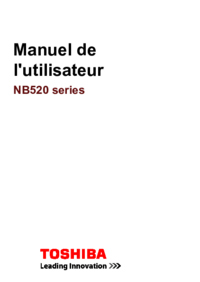


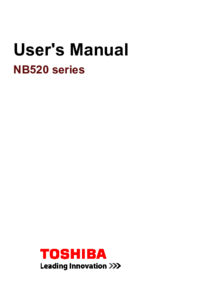
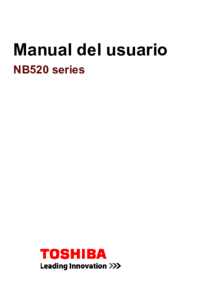



 (138 pages)
(138 pages)







Comments to this Manuals